Како користити Аппле Мусиц на Аппле ТВ-у
Ако сте међу 20 милиона људи који су претплаћени на Аппле Мусиц а такође поседује ан Аппле ТВ, онда имате сву светску музику на располагању за истраживање, све упаковано у ваш ТВ пријемник. Ево свега што треба да научите да бисте најбоље искористили Аппле Мусиц на свом Аппле ТВ-у.
Шта је Аппле Мусиц?
Аппле Мусиц је сервис за стримовање музике заснован на претплати са каталогом од преко 30 милиона нумера. За месечну накнаду (која се разликује у зависности од земље) можете приступити свој тој музици, заједно са популарном Беатс1 радио станица, музичке препоруке, куриране колекције плејлиста, услуга Цоннецт која је фокусирана на уметнике и обожаваоце и још много тога. Доступан на сваком Аппле уређају за који је услуга такође доступна Андроид, Аппле ТВ и са ограниченом подршком за Виндовс.
Аппле Мусиц на Аппле ТВ 4
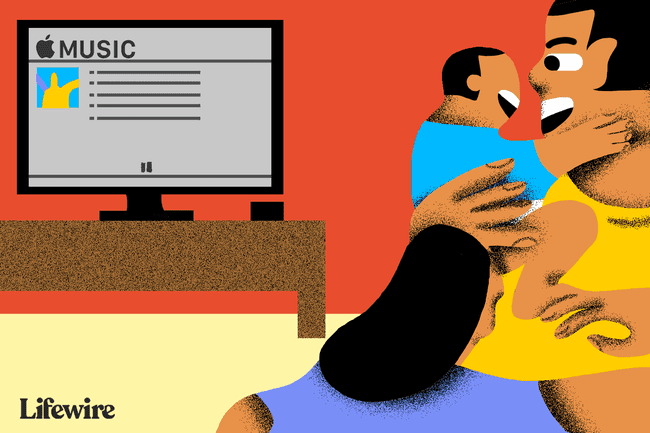
Аппле-ов најновији Аппле ТВ нуди апликацију Мусиц.
Апликација вам омогућава да слушате сву своју музику преко иЦлоуд музичке библиотеке у одељку Моја музика и омогућава претплатницима на Аппле Мусиц приступ свим нумерама које су доступне преко те услуге, укључујући радио станице.
Када се претплатите на Аппле Мусиц, потребно је да се пријавите на свој Аппле ТВ користећи исти Аппле ИД који се користи за ваш Аппле Мусиц налог у Подешавања > Налози. Затим можете омогућити услугу на свом Аппле ТВ-у Подешавања > Апликације > Музика, где би требало да укључите иЦлоуд музичку библиотеку да бисте приступили свој сопственој музици на систему.
Хоме Схаринг
Да бисте слушали музичке колекције које већ поседујете и које држите на Мац и иОС уређајима које имате код куће, потребно је да подесите функцију Хоме Схаринг.
На Мац-у: Покрените иТунес и пријавите се са својим Аппле ИД-ом, а затим идите на Филе > Хоме Схаринг да бисте укључили функцију.
На иОС уређају: Отворено Подешавања > Музика, пронађите Хоме Схаринг и пријавите се са својим Аппле ИД-ом и лозинком.
На Аппле ТВ-у:опен Подешавања > Налози > Дељење дома. (На старијим Аппле ТВ-има морате да одете Подешавања > Рачунари). Укључите Хоме Схаринг и унесите свој Аппле ИД.
Музичке секције на Аппле ТВ-у
Аппле је побољшао навигацију унутар Аппле Мусиц-а 2016. Данас је Аппле Мусиц услуга подељена у шест кључних секција:
- Библиотека: Музика коју већ поседујете
- За тебе: Персонализоване музичке препоруке, листе песама и још много тога
- Прегледај: У центру пажње извођача, одабране колекције, плејлисте, нове музичке колекције, редакцијски куриране листе за репродукцију и још много тога. Додатне везе ка новој музици, плејлистама, видео записима, топ листама и жанровима налазе се у одељку Прегледај.
- Радио: Беатс1 и низ аутоматизованих листа за репродукцију станица. Ако погледате врх екрана, наћи ћете додатне подменије који вас воде до истакнутог садржаја, Беатс 1 емисија и избор виртуелних 'станица, укључујући цртање сада и још много тога.
- Претрага: Место за тражење одређеног материјала, како у оквиру сопствене колекције, тако и преко Аппле Мусиц-а.
- Сада пуштено: Коју год музику да пуштате сада.
Можете да контролишете Аппле Мусиц помоћу Сири даљинског управљача. На Аппле ТВ-у, Сири разуме низ команди, укључујући:
- „Покрени радио станицу на основу ове песме.“
- „Додај овај албум у моју библиотеку.“
- „Пусти ову песму поново.“
- „Додај „Бурн Тхе Витцх“ у моју колекцију песама.“
Када се музика репродукује преко апликације Музика на Аппле ТВ-у, наставиће да се репродукује у позадини док се крећете до других апликација и садржаја, укључујући и док су чувари екрана активни. Репродукција се аутоматски зауставља када покренете другу апликацију на Аппле ТВ-у.
Плејлисте
Да бисте креирали листе песама на Аппле ТВ-у, само пустите нумеру коју желите да додате на листу песама, кликните док сте у Сада пуштено екрану и навигирајте даљинским управљачем и кликните на мали круг који се појављује изнад релевантне слике песме да бисте приступили Више мени.
Овде ћете пронаћи низ опција, укључујући Додај на листу за репродукцију. Изаберите ово и или додајте нумеру на постојећу листу или креирајте и назовите нову. Поновите овај поступак за сваку песму за коју се надате да ћете додати на листу песама.
Шта можете да урадите са нумерама
Постоји неколико ствари које можете да урадите када пуштате музику. Да бисте пронашли ове команде, додирните одељак „Сада се репродукује“ и скролујте да бисте изабрали уметничко дело за тренутну нумеру. Ако користите плејлисту, требало би да видите претходне и будуће песме које се појављују у приказу вртешке. Можете да паузирате нумере или пређете на следећу нумеру у овом приказу, али најбоље команде је мало теже пронаћи.
Са изабраном нумером померите се до врха екрана. Требало би да видите две мале тачке. Тачка са леве стране ће преузети нумеру која се тренутно репродукује у вашу локалну Аппле Мусиц колекцију, док тачка са десне стране (када се додирне) пружа бројне додатне алате:
- Иди на Албум: Води вас до албума који садржи тренутну песму.
- Иди на Извођач: Усмерава вас на страницу са информацијама о извођачу релевантну за тренутну песму.
- Додај у библиотеку: преузима тренутну нумеру у вашу музичку библиотеку
- Додај на листу за репродукцију: Ви бирате у коју листу песама желите да ставите нумеру користећи следећи прозор.
- Плаи Нект: Ово ће вам омогућити да изаберете нумеру која ће пратити тренутну нумеру.
- Цреате Статион: Креира аутоматизовану радио станицу на основу тренутне нумере.
- Љубав: Додирните ово дугме ако вам се свиђа музика која се репродукује. Ово побољшава капацитет музике да разуме ваше жеље,
- Не свиђа ми се: Додирните ово дугме ако мрзите нешто што се репродукује како бисте спречили Аппле Мусиц да предлаже сличне нумере у будућности.
- Звучници: Корисно само ако имате више система звучника, ово дугме вам омогућава да изаберете које звучнике ћете користити за репродукцију музике.
Како да АирПлаи Аппле Мусиц на старијим Аппле ТВ моделима
Ако имате старији Аппле ТВ модел, Аппле Мусиц није подржан на уређају и нећете пронаћи апликацију за то. Можете да стримујете музичке колекције које се чувају на другим Аппле уређајима у вашем дому користећи функцију Хоме Схаринг, али ако желите да слушате песме Аппле Мусиц-а, потребно је да их стримујете на ТВ са другог Аппле уређаја који користи АирПлаи. Нећете моћи да користите свој Сири даљински управљач за контролу репродукције музике, којом морате управљати директно на уређају са којег стримујете садржај.
Ево како да АирПлаи садржај са иОС уређаја:
Превуците нагоре од дна екрана иОС уређаја да бисте отворили Контролни центар, пронађите дугме АирПлаи у доњем средњем десном углу Контролног центра и изаберите АирПлаи музику са тог уређаја преко одговарајућег Аппле ТВ-а.
